UPDATE: LA NUOVA VERSIONE DELLA GUIDA DEFINITIVA PER INSTALLARE SNOW LEOPARD È ONLINE!
Salve!!! E’ innegabile lo strapotere che Microsoft ha nel campo computer. Secondo alcune statistiche però, circa il 32% degli utenti Windows, vorrebbe utilizzare un Mac; molti però sono bloccati dai prezzi eccessivi, dal lavoro o ancora dalla paura di non sapersi orientare in questo nuovo habitat.
Da quando la Apple ha deciso di utilizzare i processori Intel, come quelli che sfrutta solitamente un normale pc, provare il sistema operativo di Apple sul nostro computer, non è più un sogno. Prima di questo avvenimento infatti, si poteva provare ad emulare il sistema Apple in Windows, ma i risultati non erano certamente esaltanti, poichéil sistema doveva essere molto potente.
Oggi invece è possibile installare realmente nel nostro Hard Disk il Mac OS X Leopard.
(Scarica qui la versione pdf della guida consutabile offline!)
UPDATE: LA NUOVA VERSIONE DELLA GUIDA DEFINITIVA PER INSTALLARE SNOW LEOPARD È ONLINE!
Partiamo subito! Clicca sulla pagina “2” qui in basso per leggere la guida 😉

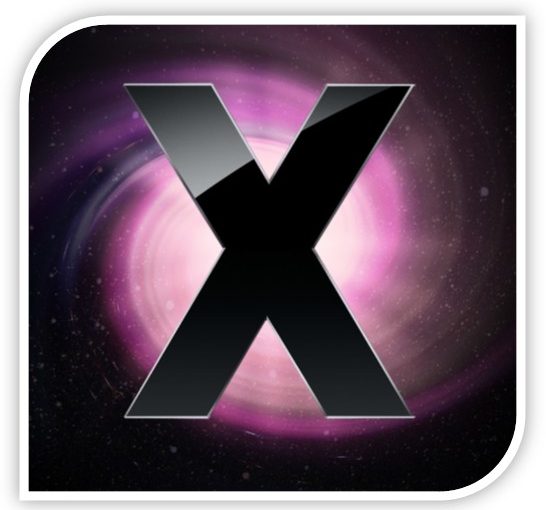

@Bittercock: Stai utilizzando Hazard o qualche altra retail?
se può servire…
00:00.0 Host bridge: Intel Corporation Mobile 4 Series Chipset Memory Controller Hub (rev 07)
00:02.0 VGA compatible controller: Intel Corporation Mobile 4 Series Chipset Integrated Graphics Controller (rev 07)
00:02.1 Display controller: Intel Corporation Mobile 4 Series Chipset Integrated Graphics Controller (rev 07)
00:1a.0 USB Controller: Intel Corporation 82801I (ICH9 Family) USB UHCI Controller #4 (rev 03)
00:1a.1 USB Controller: Intel Corporation 82801I (ICH9 Family) USB UHCI Controller #5 (rev 03)
00:1a.7 USB Controller: Intel Corporation 82801I (ICH9 Family) USB2 EHCI Controller #2 (rev 03)
00:1b.0 Audio device: Intel Corporation 82801I (ICH9 Family) HD Audio Controller (rev 03)
00:1c.0 PCI bridge: Intel Corporation 82801I (ICH9 Family) PCI Express Port 1 (rev 03)
00:1c.3 PCI bridge: Intel Corporation 82801I (ICH9 Family) PCI Express Port 4 (rev 03)
00:1c.5 PCI bridge: Intel Corporation 82801I (ICH9 Family) PCI Express Port 6 (rev 03)
00:1d.0 USB Controller: Intel Corporation 82801I (ICH9 Family) USB UHCI Controller #1 (rev 03)
00:1d.1 USB Controller: Intel Corporation 82801I (ICH9 Family) USB UHCI Controller #2 (rev 03)
00:1d.2 USB Controller: Intel Corporation 82801I (ICH9 Family) USB UHCI Controller #3 (rev 03)
00:1d.3 USB Controller: Intel Corporation 82801I (ICH9 Family) USB UHCI Controller #6 (rev 03)
00:1d.7 USB Controller: Intel Corporation 82801I (ICH9 Family) USB2 EHCI Controller #1 (rev 03)
00:1e.0 PCI bridge: Intel Corporation 82801 Mobile PCI Bridge (rev 93)
00:1f.0 ISA bridge: Intel Corporation ICH9M LPC Interface Controller (rev 03)
00:1f.2 IDE interface: Intel Corporation ICH9M/M-E 2 port SATA IDE Controller (rev 03)
00:1f.3 SMBus: Intel Corporation 82801I (ICH9 Family) SMBus Controller (rev 03)
00:1f.5 IDE interface: Intel Corporation ICH9M/M-E 2 port SATA IDE Controller (rev 03)
07:00.0 Network controller: Atheros Communications Inc. AR928X Wireless Network Adapter (PCI-Express) (rev 01)
09:00.0 Ethernet controller: Atheros Communications AR8131 Gigabit Ethernet (rev c0)
arrieccomi… allora la prima parte dell’installazione pareva andata a buon fine, ma al riavvio in dual boot mi fa scegliere tre la versione 32 bit e la 64 bit, se vado su quella a 64 (quella del mio pc) mi dice:
error: kernel dosen’t contain suitable 64-bit architecture
error: no xnu kernel loaded
premere un tasto per continuare…
se vado in quella a 32 bit mi dà un casino di scritte che non mi ricordo per poterle riportare ma le ultime righe dicono:
USBF: 0.843 AppleUSBUHCI: unable to inizialize UIM
e se attento un pò mi viene fuori ripetutamente questa scritta:
Still waiting for root device
e più attendo più questa scritta mi si ripresenta senza nessun esito 🙁
in che ho scappellato???? grazie per l’attenzione 😉
@bittercock: Esattamente 😉
A risentirci su Sparkblog.org 😉
cmq mi sono iscritto qui http://ihackintosh.org/forum/PHPSESSID,4786ab2d5edbf2c0335caebb173bbb81;/ per vedere se c’era qualcuno col mio stesso pc ma nada de nada 🙁 ho già scritto doversi topicS che son stati visitati un pò di volte ma nessuno m’ha saputo dire nulla.
grazie per la risp velocissima e stt per la guida! 🙂
la mia scheda grafica è una intel GMA 4500M.
per il rest allora seguo la guida a piè pari???
grazie mille!!!
@bittercock: Dovresti riuscire ad installare, seguendo la guida, senza troppi problemi.
L’unico problema, potrà essere il kext per la scheda grafica, che non credo sia disponibile.
Fammi sapere 😉
ciao a tutti ragazzi, io ho un acer extensa 5635z dove posso andare o chi mi può consigliare su come settare tutto durante l’installazione di iDeneb???
grazie in anticipo!
@Danilo: Grazie per la lista dei componenti compatibili.
Puoi provare a vedere anche qui i numerosi componenti che sono stati provati dalla comunità. Scoprirai se i componenti sono nativamente supportati, se funzionanti con alcuni kext oppure incompatibili.
Fammi sapere 😉
questo e quello che ho trovato in giro ma io non sono uno specialista sto solo guardando i lavori della gente ma presto ve ne daro la certezza
Ciao ragazzi
ho controllato su una marea di siti e sono arivato a questi componenti sembra sia il miglior modo per avere un pc con leopard
con alcuni fra i migliori componenti con compatibilità molto alta per ora
Asus p6t delux v2 sochet 1366(sono fissato con asus ma forse c’è di meglio), intel i7 930 socket 1366, sapphire tecnology radeon hd 5770 2.0 x16 gddr5, corsair o kingston 2×2 (o di più) ddr3, seagate 16mb gb-a piacere
Ciao, scusa ma ho dimenticato di chiederti quale sarebbe la scheda grafica piu adatta sia per quei componenti k per un i7 1366 930, con scheda asus p6t delux v2, un mio amico a preso in considerazione le cose scritte in questa pagina e vorrebbe provare ma sta cercando una scheda nuova, un consiglio? grazie
@Danilo: Spero per te che vada tutto liscio 😉
Sniper Wolf ti ringrazio molto per la tua risposta, (e perdona il mio italiano, ma ero un po di fretta) comunque per la scheda video ati ho notato su altri siti che si dovreppe modificare il contenuto per iscritto di un file(speriamo) ma controllero meglio, grazie
@Danilo: Per RAM e processore (ovviamente hard disk e lettore DVD) non dovrebbero esserci problemi. Non conosco invece i risultati che si potrebbero avere con la scheda madre che mi scrivi.
Così come per la scheda video Radeon, che se non erro aveva bisogno di particolari kext per funzionare.
Per essere più certo su questi due ultimi componenti, fai una piccola ricerca su Google oppure scrivi sul forum insanelymac (o simili) e spiega lì i tuoi “piani”.
Fammi sapere
P.S.: Per ricordare la pagina, basta salvarla nei preferiti 😉
salve, non so se riusciro a ritrovare questa pagina 🙂 comunque vi kiedo, se possibile, questi componenti vanno bene per mettere il leopard su un pc devo andarlo a comprare a giorni su un sito e vorrei un consiglio per nn avere problemi e prendere qualk pezzo piu adatto grazie!
Asus h57d-v evo Skeda madre
intel Core i5 8mb 760 2,8ghz sochet lga 1156
4gb ram Veritec o corsair 1333 MHz (PC3-10666) ddr3
ASUS RADEON HD 5750 Formula 1 Gddr5 SKEDA VIDEO (e ok?)
hard disk 500 gb 32mb
masterizzatore dvd POINER (gia in possesso) o masterizzatore blue-ray LG (in seguito) fatemi sapere grazie
@gioy999: per quanto riguarda il kernel, se usi un processore Intel Dual Core (lo puoi verificare con everest) puoi installare tranquillamente il Vanilla, ovvero l’originale.
Invece, per quanto riguarda la scheda video, i kext che devi scegliere dipendono dal tipo di errore che il sistema incorrerebbe se tu installassi il tutto senza fix.
Per cui, ti consiglio di installare il tutto senza fix. Qualora il sistema ti dia un errore, allora appuntati il nome del sudetto e fai una piccola ricerca su google una soluzione.
Fammi sapere 😉
allora! premetto che io sto usando ideneb v 1.4 e come guida uso la tua e un video su youtube.. solo che alcune voci sono diverse durante la scelta dei drivers! quindi mi succede che:
prima della fase di installazione devo premere su personalizza e mi escono quella serie di cose da installare giusto? dove metto i driver x scheda video, audio ecc… xo io ho anche una voce FIX… in un video guida su youtube il ragazzo parlava di tipo di processore… io ho un intel core (o centrino non so bene la differenza!) 2 duo… e non so cosa installare!
@gioy999: Perdonami, ma non ho capito la domanda 🙂
ciao! durante la personalizzazione a cosa corrisponde il fix? grazie!
@Dany246: Mi spiace. Come ultima spiaggia, posso consigliarti di postare su InsanelyMac. Puoi provare nella versione italiana, anche se forse è più conveniente scrivere nella versione internazionale.
Vedi un po’.
A risentirci presto su Sparkblog.org 😉
Ho provato con VMware ma niente da fare…. con il cd dentro mi si riavvia all’infinito….
ci provo!! spero di non fare macelli… 😛
@gioy999: la procedura è identica. Ho preso come riferimento la Kalyway perché due anni fa era fra le migliori.
Digitando “-v”, vai soltanto ad avviare il processo di installazione, non c’è alcun rischio di perdere dati.
Fammi sapere 😉
ahhhhh adesso capisco grazie davvero!!! ma se uso ideneb o kalyway o qualsiasi altro seguendo la tua procedura è la stessa cosa? e se per caso si blocca tutto quando digito -v il pc è a posto o rischio di perdere i dati?
@gioy999: 1. Scarica quella che ha più peer, prenderai certamente quella giusta così;
2. Cancellerai i dati presenti nel tuo hard disk se utilizzerai tutto l’hard disk per installare Leopard. Se invece scegli di creare una partizione per Leopard (come descritto nel mio articolo), potrai preservare i dati e goderti Leopard.
3. Ho scritto quella parte proprio per evitare di usare un intero hard disk per installare solo Leopard. Volendo, il passaggio è opzionale se vuoi utilizzare l’intero disco rigido per Leopard.
A risentirci presto su Sparkblog.org 😉
ciao! innanzitutto vorrei chiedere a sniper wolf dove posso scaricare kalyway… e soprattutto quale versione xke ce ne sono tantissime!!!
poi vorrei sapere se i dati presenti nel pc vengono cancellati! xke non c’è scritto da nessuna parte e non so se devo metterli su un hard disk esterno!!!
inoltre su delle video-guide in internet non c’è il processo di ripartizione iniziale ma si comincia direttamente con l’nstallazione, mentre la ripartizione si fa durante l’installazione di leopard! questo avviene xke si formatta l’hard disk?? grazie mille in anticipo!!
@Dany246: Non conosco il risultato con quella scheda madre, ma credo l’hardware sia sufficientemente supportato per l’installazione di Leopard.
Fammi sapere quali sono i risultati 😉
Grandissimo… Sniper wolf…. guida veramente imbattibile… ma volevo dapere se è compatibile con il mio hardware e se ci sono aggiornamenti software rispetto alla guida….
Il mio hardware:
scheda madre: asus p7h57d
processore: intel core i5 660
ram: 4gb team xtreem LV
scheda wireless: tp-link tl-wn851n
GRAZIE X TUTTO
@Matteo: Quale scheda madre hai montato?
Ciao a tutti,
volevo sapere se posso installare leopard sul mio pc che ho assemblato e che monta
AMD Athlon(tm)64 X2 Dual Core Processor 4600+ 2.41GHz, 2GB RAM
GRAZIE!
@Marcello: Certamente, piace anche a me il buon EasyBCD, soprattutto questa nuova versione ricca di novità.
Preferisco però la soluzione che ho già descritto perché più veloce e semplice della gestione di un potente programma che, una volta disinstallato rende molto difficile la gestione del boot.
In ogni caso, il risultato è sempre il medesimo 😉
@Sniper Wolf: si, sono d’accordo con Te,di inserire nella partizione di Snow Leopard il file di “boot” e quindi rendere con GParted o simili la partizione di Snow Leopard principale. Ma tuttavia rimane innegabile e inequivocabile l’applicazione del nuovo software EASYBCD 2.0 del 2010, credimi è superlativo assoluto. Un abbraccio e a presto.Marcello
@mmc: Purtroppo non conosco molto bene il flash Dell, quindi non so dirti con certezza se la cosa sia fattibile o meno. Mi spiace 🙁
@Marcello: Volendo si può molto molto più semplicemente inserire nella partizione di Snow Leopard il file di “boot” e quindi rendere con GParted o simili la partizione di Snow Leopard principale.
Nell’articolo in arrivo scopriremo come fare 😉
si puo installare anche su una macchina amd su quale ho applicato il flash dell?
se c’è una modalità di farlo mi potete contattare a mmcblogger[at]gmail.com
grazie
Per tutti coloro che post installazione di Hazard Snow Leopard, naturalmente andata a buon fine, si fossero dimenticati di spuntare il boot loader di Chameleon, niente panico. Se nella prima ripartizione “C” hanno installato Windows 7 e nella seconda “D” Snow Leopard, terminata la configurazione di quest’ultimo, inserire il cd-r di ripristino di Windows 7 Build 6.1.7600. Attendere il setup e poi ripristinare Windows 7. Ottenuto in ripristino il computer si avvierà direttamente con Windows 7 Ultimate quindi non avremo, al momento la possibilità del Boot Manager; pertanto scaricate il Software EASYBCD (Neo smart Tecnologie) versione 2.0. del 2010 ed installatela. Ad installazione avvenuta aprime il programma ed aggiungere nel sistema Mac – Mac Default e sotto lasciate la dicitura NST Mac OS X, se volete aggiungete Snow Leopard, quindi salvate. Riavviate il computer e avremo il Boot Manager di Windows quindi possiamo avviare Windows 7 o Snow Leopard. Avviando quest’ultimo noterete che vi appare il boot di Chameleon, dopo l’avvio vi compare la mela che carica Mac OS X; ecco il gioco è fatto.
@niko78: Da questa configurazione (e con questi dati), dovresti riuscire ad installare Leopard. Il DVD di installazione lo trovi tramite nei soliti canali (vedi eMule) e motori di indicizzazione torrent.
A risentirci su Sparkblog.org 😉
@Giovanni: Non ho mai provato l’installazione con quella configurazione prettamente “server”. Puoi provare con la versione server di Snow Leopard “Hazard”.
@Ghira: Il sistema operativo non ha molta importanza, mentre il processore è fondamentale. Purtroppo non so dirti se con il Vision di AMD riuscirai ad installare il tutto. Prova a cercare su altri forum come InsanelyMac.
salve wolf…..vorrei sapere se nel mio pc samsung R60 genueine intel(r)cpu t2130@ 1.86ghz 1.87ghz con ram 2.00 gb sistema 32 bit posso installare leopard.grazie in anticipo.e dove posso trovate il dvd di installacione?
Scusate,
nonso se e’ il posto giusto, ma stavo cercando di assemblare una workstation per poi installarci leopard. mi chiedevo pero’ se quello che stavo componendo fosse compatibile con tutto cio’.
la composizione e’ la seguente
sk Intel Server Board S5520HC
2 cpu intel xeon x5650 2.66 ghz 6 core
8 gm ram
hd OCZ Colossus LT Series 120Gb SSD Hd SATA II 3.5″ SSD (hd stato solido)
sk video 9accetto consigli.
potrebbe funzionare leopard su questa configurazione ?
Grazie (devo fare montaggio video)
ciao volevo chiedere se questo procedimanto funziona anche con windows 7 con processore amd vision
grz in anticipo
@Marcello: Ti ringrazio per la guida. Come anticipato nei commenti precedenti e nel 1000° articolo di SKB.org, sto scrivendo una guida che si basa proprio su Hazard.
Includerò certamente questo contributo con i dovuti credits 😉
A risentirci
Mac OS X Snow Leopard 10.6.1 – 10.6.2.
[DVD-R 4,37 GB – x 64 e 32 – Hazard]
Nuovo sistema di installazione
Autore: Carmelo Lo Curto
Premesso che installare un qualsiasi sistema operativo Apple Macinthos in un computer non Apple è illegale, pertanto chi volesse eseguire questa procedura si assume tutte le responsabilità personali civili e penali, derivanti anche, da eventuali successivi malfunzionamenti o danni apportati al computer o hard disk.
Cosa ci occorre:
• Il DVD-R di Hazard Mac OS X Snow Leopard/ISO di 4,37 GB, reperibile attraverso i normali canali Torrent;
• Una partizione dell’hard disk di minimo 20 GB;
• Non serve aver già installato Mac OS X leopard;
• AppleIntel 8255kext zip, reperibili in Internet, che andremo ad applicare successivamente.
Per l’installazione useremo
HP 530 Professional Notebook, con i seguenti requisiti tecnici:
Modello di computer: HP 530 Notebook Professional
Hard Disk: 160 GB SATA II IDE 5400rpm
Processore CPU: Intel Celeron M 530 1.730 GHz – 512 KB L2 Cache
Monitor Video: 15.4”
Scheda Video: Intel GMA i945 HDA – Intel Acceleration Grafic GMA 950
Memoria RAM: 2 GB SODDR2 970
Scheda di Rete: Intel Ethernet PRO-VE 100
Scheda Broadcom: 802.11 g. a/b/g/draft-n
Scheda Audio: Intel HAD – Intel ALC883
Risoluzione Monitor: 1280×800
Chipset: ICHX Fixed [Intel 945 GMA]
Poiché il sistema operativo che andremo ad installare per 86 [32bit], Mac OS X Snow Leopard in prevalenza si basa su 64 bit, inserendo il DVD-R di Mac OS X, premiamo subito f8, quindi nella schermata che ci compare andremo a scrivere la seguente dicitura: -v arch=i386 e premiamo invio, andiamo a vedere tutte le operazioni di carico del sistema operativo; mentre se dopo f8 andiamo ad inserire – arch=i386 [fare molta attenzione agli spazi] e premiamo invio, vedremo la schermata della mela che carica.
All’incirca il caricamento dura dai 4 a 6 minuti, quindi terminata l’operazione andremo ad eseguire le normali procedure fino al momento in cui, per l’installazione, dobbiamo personalizzare.
In questa Distro di Mac OS X Snow Leopard, gran parte dei Kext, visionabili, vengono inseriti automaticamente durante l’installazione, quindi andremo soltanto ad inserire il video e l’audio. Poi per eventuali Kext da installare, procederemo con Kext Helper b7.
Quindi andremo a personalizzare come segue:
Mac OS X 10.6.1 [alternativo se vogliamo gli updates]
Mac OS X 10.6.2 [ “ “ “ “ “ ]
Boot Loader
Chameleon RC3 PCEFI 10.3
Kernel
Intel _ Atom 10.2.0. [già installato di Default Vanilla] tuttavia installiamo per Laptop
Grafic Driver
Nessuno [già installato Intel GME950 – 945
Audio
Voodoo HD [installiamo questo per montare bene la ISO]
Network
Nessun Driver [già installato Intel PRO-VE100
Laptop
Voodoo Batteria
System Support
Sata Ata Fix
AHCI Sata Fix
QuikTime 7.
Non scegliere Rosetta perché è per i Mac.
Terminata l’installazione riavviamo il computer e togliamo il DVD-R di Mac OS X Snow Leopard e ci dovrebbe comparire, se tutto è andato a buon fine, il Boot PCEFI V2/RC3 di Chameleon che ci darà la possibilità di scegliere quale sistema operativo avviare.
Fare molta attenzione all’avvio del Boot PCEFI, entro alcun secondi premere invio per avere l’alternativa dei sistemi operativi, altrimenti si avvia in automatico Mac OS X Snow Leopard.
Ora se tutto è filato liscio, andremo a personalizzare e a vedere quali kext installare, con le solite procedure.
A completamento di tutto, potremmo goderci il nostro Snow Leopard.
N.B.: Questa installazione per HP 530 Professional Notebook, mentre per altri portatili controllare i dati tecnici se può essere installato Mac OS X Snow Leopard.
@d4nixx: Prova a cercare qui o qui 😉
Fammi sapere.
@Cappe96: è molto strano. In ogni caso, scarica questo file (PCEfi, un ottimo bootloader) ed inseriscilo nella root di Leopard (quindi su “E:”).
A questo punto, con GParted, dai alla partizione di Leopard la flag “boot” [tasto destro sulla partizione, “Gestioe flag” (se non erro) e spunta “Boot” dalla nuova finestra].
A risentirci su Sparkblog.org 😉
wolf bellissima guida fatta davvero bene… mi serve un consiglio devo installare i kext nvidia x una geforce g105 ma non riesco a trovare i kext giusti potresti darmi una mano grazie in anticipo 😉
smiper wolf io lo istallato….
ho installato prima il machintosh poi windows ho seguito tutta la tua guida…
ma quando vado a fare il boot la cartella standallone non mi esce…
allora io vado in E:/User/ poi la cartella Standallone non me la trova mi potresti aiutare??
Caso mai su skype secret196
oppure msn genny-_-96@hotmail.it
oppure face raffaele siciliano grazie in anticipo
@Cape96: Appena posso posto un nuovo link 😉
Grazie della segnalazione.